Win8.1系统文件夹如何加密并隐藏不被别人发现
更新日期:2023-08-24 19:03:52
来源:投稿
Win8.1系统文件夹如何加密并隐藏呢?现在电脑数据安全已经成为大家最为关注的话题,很多商业机密及个人隐私等会已文件夹形式保存在电脑当中,所以对文件进行加密是大家的必选项。现在网络上为文件夹加密的软件也有很多,操作起来比较麻烦。有什么办法不借助第三方软件就可以加密并隐藏文件呢?接下来小编就教各位win8.1系统中加密并隐藏文件的方法。

Win8.1文件夹加密并隐藏的方法:
1、新建一个文本文件,位置随意,输入以下内容:
cls
@ECHO OFF
title Folder Private
if EXIST “HTG Locker” goto UNLOCK
if NOT EXIST Private goto MDLOCKER
:CONFIRM
echo 你确定要加密隐藏Private文件夹吗?(Y/N)
set/p “cho=》”
if %cho%==Y goto LOCK
if %cho%==y goto LOCK
if %cho%==n goto END
if %cho%==N goto END
echo Invalid choice.
goto CONFIRM
:LOCK
ren Private “HTG Locker”
attrib +h +s “HTG Locker”
echo Folder locked
goto End
:UNLOCK
echo 输入密码来解锁文件夹
set/p “pass=》”
if NOT %pass%== 在此设置密码 goto FAIL
attrib -h -s “HTG Locker”
ren “HTG Locker” Private
echo Folder Unlocked successfully
goto End
:FAIL
echo Invalid password
goto end
:MDLOCKER
md Private
echo Private created successfully
goto End
:End
2、将“在此设置密码”替换为你想设定的密码(注意前后空格不要去掉)
3、将文件另存为Locker.bat
4、把该文件复制到你想要隐藏文件(夹)的位置,然后双击运行一次
5、你会发现该文件自动建立了一个名为“Private”的文件夹,此时把你想要加密隐藏的文件(夹)移动到Private里
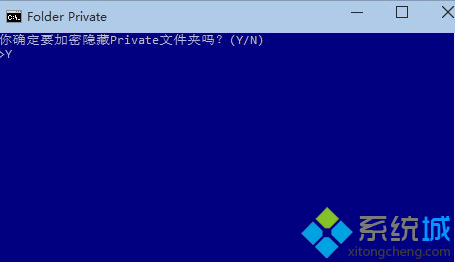
6、再次运行Locker.bat,输入Y代表你确认加密隐藏Private文件夹,输入N放弃操作;
7、如果输入Y,Private文件夹将被隐藏;
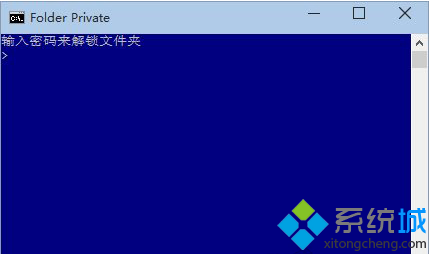
8、此时如果要查看Private文件夹内容,再次运行Locker.bat,输入你设定的密码后回车。
为保证Win8.1系统文件夹安全,我们可以采取上述方法对文件进行加密并隐藏,提高安全系数。
- monterey12.1正式版无法检测更新详情0次
- zui13更新计划详细介绍0次
- 优麒麟u盘安装详细教程0次
- 优麒麟和银河麒麟区别详细介绍0次
- monterey屏幕镜像使用教程0次
- monterey关闭sip教程0次
- 优麒麟操作系统详细评测0次
- monterey支持多设备互动吗详情0次
- 优麒麟中文设置教程0次
- monterey和bigsur区别详细介绍0次
周
月












